
¿Quieres saber cómo corregir ojos blancos por flash? Ciertamente, ya has querido realzar los ojos en tus retratos. Probablemente ya te habrás preguntado cómo retocar los ojos en Lightroom o Photoshop. Después de todo, has escuchado el viejo adagio de que los ojos son el espejo del alma, o algo así. Algunos dicen que en el retrato la mirada es de capital importancia… ¡y tienen razón!
Si quieres que los ojos sean más brillantes, hacer que los ojos brillen, iluminarlos o agregarles algo de luz, te va a encantar este artículo.
Cómo conseguir una mirada brillante para corregir ojos blancos por flash
Antes de hablar de retoques, sería bueno hablar sobre cómo conseguir un aspecto brillante y vívido desde el momento en que tomas las fotos.
También te puede interesar leer sobre: Cómo Usar La Herramienta Lazo En Photoshop
Te contaremos lo que hace que los ojos sean más brillantes: los reflejos de la luz en los ojos, también conocidos comúnmente como reflectores. Para entenderlo mejor, solo hay que imaginarse a los personajes de dibujos animados japoneses con sus enormes ojos. Las luces de captura son los grandes puntos blancos en sus ojos.

Los ojos reflejan todo lo que les rodea, como espejos. Sin embargo, para que estos reflejos sean claramente visibles, debe haber algo muy brillante en el entorno.
En el estudio, conseguir reflectores interesantes es muy fácil, ya que el flash se refleja directamente en los ojos. El reflejo tomará la forma de lo que usas para difundir tu flash.
Pero, con luz natural, conseguir hermosos reflejos de luz en los ojos puede resultar más difícil. ¿Por qué? Porque lo que produce el reflejo más brillante en los ojos es el sol. Sin embargo, colocar el sujeto frente al sol no nos dará el resultado deseado la mayor parte del tiempo. La luz sobre el tema será demasiado fuerte.
Entonces, ¿cómo puedes corregir ojos blancos por flash?
- En el interior, coloca una fuente de luz cerca de tu sujeto: una ventana o una puerta abierta, por ejemplo.
- Afuera, asegúrate de que parte del cielo sea visible a los ojos de tu modelo. De lo contrario, usa un reflector para hacer rebotar la luz en los ojos de su modelo.
Pero, si a pesar de todo esto, no estás satisfecho con la luz en los ojos de tus modelos, ¡puedes usar un software de edición! Aquí hemos agrupado las mejores técnicas para corregir ojos blancos por flash. Se pueden utilizar todos juntos o por separado.
Primer consejo para corregir ojos blancos por flash: aumenta el contraste del iris
El iris del ojo es donde se encuentran los colores, con todos los detalles que son únicos para cada persona. Está lleno de venas más pálidas y oscuras. Al aumentar el contraste del iris, acentuarás estos detalles.
Aumenta el contraste del iris en Lightroom para corregir ojos blancos por flash
Para aumentar el contraste del iris en Lightroom, usa el filtro radial. ¡Es fácil de usar, flexible y le permite realizar cambios en unos pocos clics!
- Paso 1: Para acceder al filtro radial en Lightroom, simplemente búscalo en el panel derecho del módulo de desarrollador. Está ilustrado por el icono redondo debajo del histograma. También puedes activarlo con la tecla shift + M.
- Paso 2: Luego, circula el iris del ojo con el filtro radial. Asegúrate de que la opción de inversión esté marcada. Luego, puede agregar contraste con el control deslizante de contraste, o jugando con los controles deslizantes de blanco, luces, sombras y negros. El color también se puede cambiar con los controles deslizantes de saturación y balance de blancos.
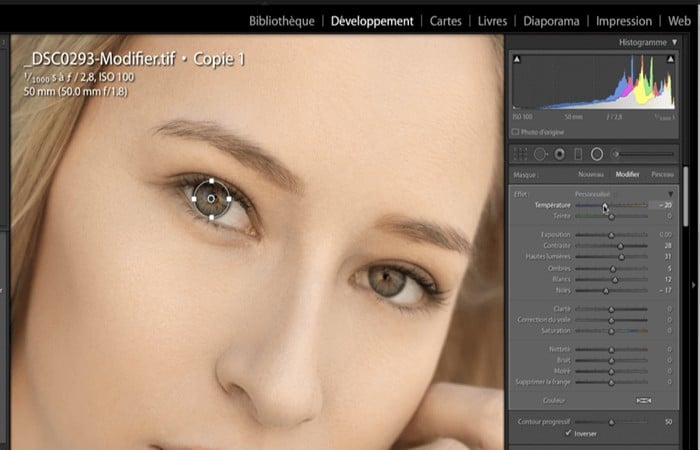
- Paso 3: Una vez realizado el primer ajuste, puedes aplicar el mismo efecto al otro ojo duplicando el filtro radial del primer ojo. Todo lo que tienes que hacer es hacer clic derecho en el punto gris, duplicar y luego colocar el filtro en el otro ojo.
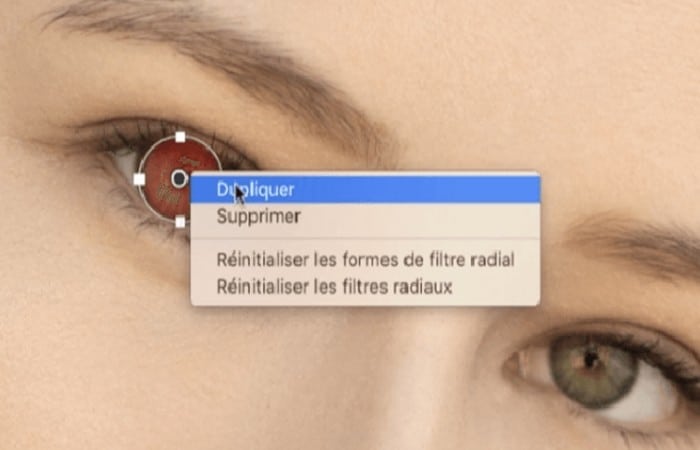
Aumente el contraste del iris en Photoshop para corregir ojos blancos por flash
En Photoshop, hay muchas, muchas formas de agregar contraste.
- Paso 1: Para el iris, usaremos el método más rápido para agregar contraste: duplicar la capa de fondo y usar el modo de mezcla de luz tenue.
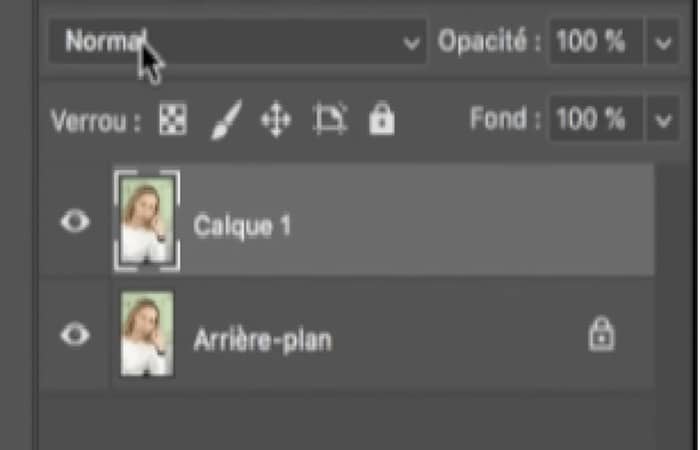
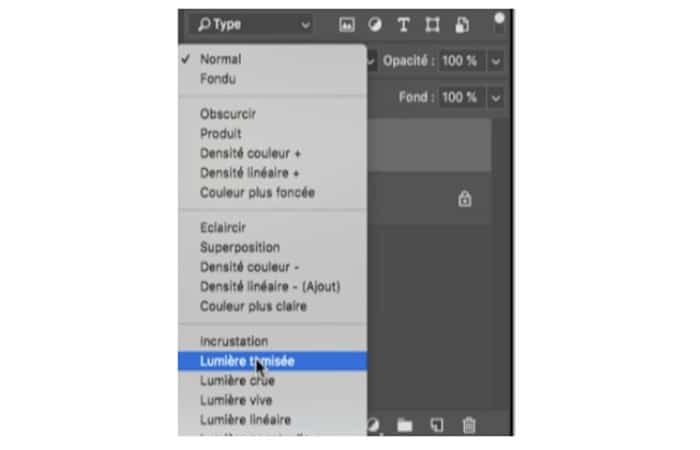
- Paso 2: Como el contraste se aplica en todas partes, será necesario agregar una máscara de fusión, para aplicar el efecto solo para el iris de los ojos. Para hacer esto, presiona la tecla de opción o alt y haz clic en el botón de máscara de capa en la parte inferior del panel de capas.
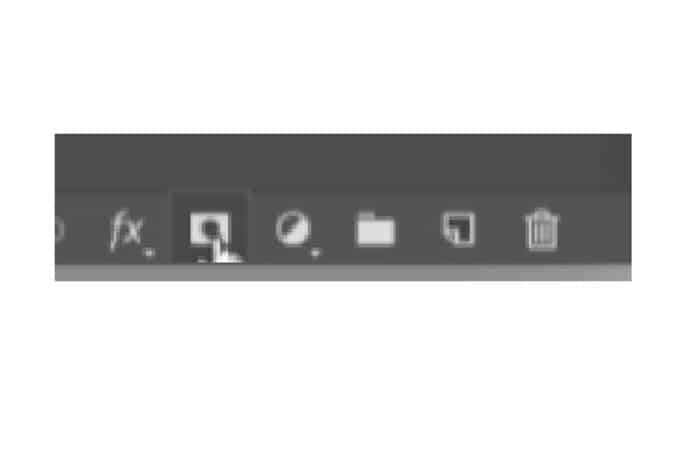
- Paso 3: Para aplicar el efecto, simplemente pinta de blanco la máscara en la ubicación deseada.
Normalmente, el efecto debería ser suficiente como está. Si es demasiado, simplemente reduzca la opacidad de la capa. Si eso no es suficiente, puedes duplicar la capa donde se encuentra su efecto.
Para cambiar el contraste y los colores al mismo tiempo para corregir ojos blancos por flash
Otra forma de aumentar el contraste del iris en Photoshop es utilizar la herramienta de curva. La ventaja de la curva es que puedes, al mismo tiempo que el contraste, modificar el color del iris, como hicimos en Lightroom.
- Paso 1: Para hacer esto, necesitas crear una capa de ajuste de curva, que es este icono en el panel de configuración.
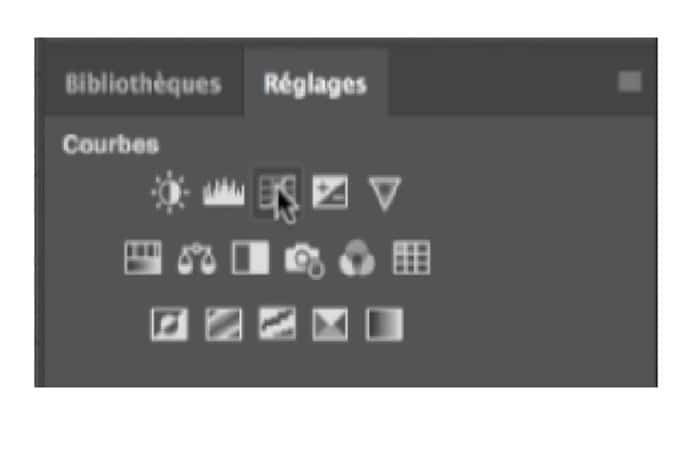
- Paso 2: Si no ves el panel de configuración, puedes buscarlo en el pequeño menú de capas de configuración en la parte inferior del panel de capas.
- Paso 3: Para agregar contraste, solo tienes que ir al pequeño menú desplegable y elegir contraste acentuado. El contraste será muy intenso, pero eso no es un problema ya que puedes cambiar la opacidad de la capa más tarde.
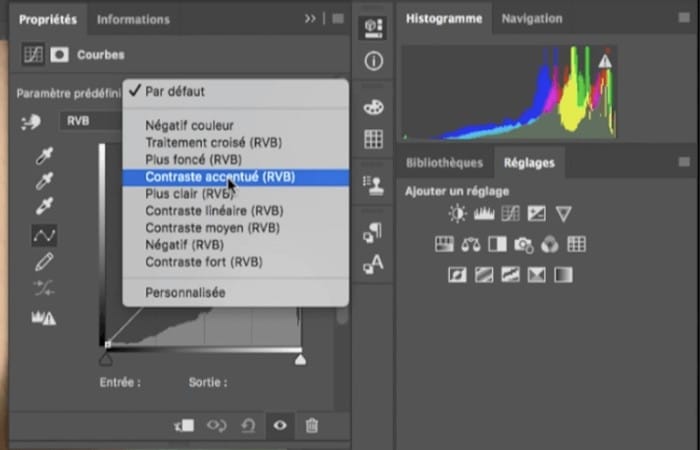
- Paso 4: Para el color, simplemente dirígete y cambia el canal RGB por otro canal. En Lightroom, agregamos un poco de azul. Así que vamos a aumentar ligeramente la curva azul, así como la curva verde.
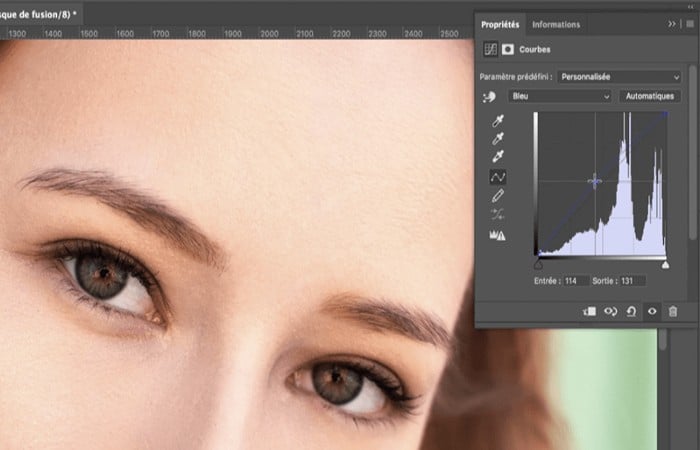
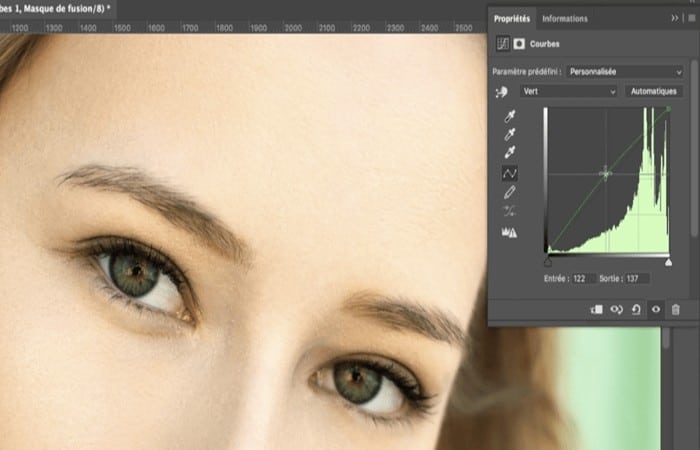
- Paso 5: El efecto se aplica en todas partes. Para que nuestro efecto solo se aplique a determinados lugares, tendremos que cambiar la máscara blanca por una máscara negra. Simplemente haz clic en la máscara y usa el método abreviado de teclado cmd o ctrl I.
- Paso 6: Para aplicar el efecto solo en la ubicación deseada, puede proceder de la misma manera que arriba, pintando en blanco sobre esta máscara.
NOTA: El efecto es muy intenso, así que voy a reducir la opacidad para que sea un poco más natural. Verás que entre los dos métodos, el efecto sobre el contraste es bastante similar. Simplemente usamos la curva para cambiar un poco los colores.
Segundo consejo para corregir ojos blancos por flash: oscurece el contorno del iris
El contorno del iris de los ojos suele ser más oscuro que el resto del ojo. Para dar un efecto espectacular a los ojos, puedes oscurecer aún más el contorno del iris. Esto tendrás el efecto de separar mejor el iris del blanco del ojo y resaltar el color al mismo tiempo.
Oscurecer el contorno del iris en Lightroom para corregir ojos blancos por flash
- Paso 1: Para oscurecer el contorno del iris en Lightroom, simplemente selecciona el pincel de configuración en la parte superior del panel derecho en el módulo Desarrollador. También puedes activarlo con el atajo de teclado K.
- Paso 2: Solo tienes que reducir la exposición y pintar sobre el contorno del iris con un radio suficientemente pequeño, ¡y listo!
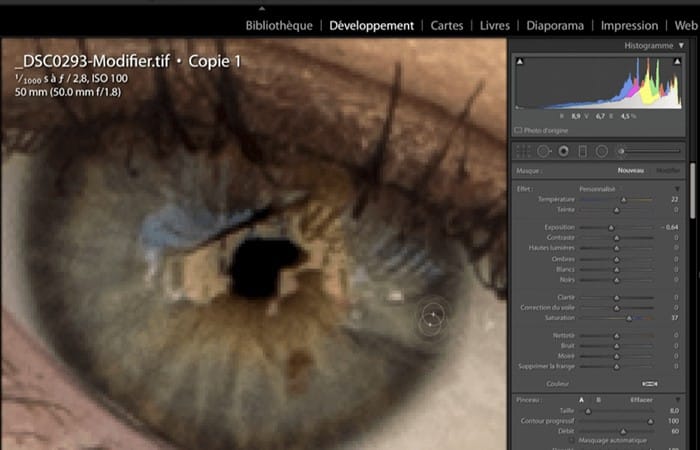
La belleza del pincel de retoque es que puede aumentar o disminuir la exposición del efecto incluso después de aplicarlo.
Oscurece el contorno del iris en Photoshop para corregir ojos blancos por flash
Para aclarar u oscurecer cualquier parte de mis fotos, utilizo la técnica de esquivar y quemar. Existen varios métodos para aclarar y oscurecer. Aquí se utilizan dos capas de ajustes de curvas. Una de las dos capas se utilizará para oscurecer y la otra para aclarar.
La razón por la que se está separando los dos es que es 100% no destructivo. Puedes volver en cualquier momento, gracias a las máscaras. Como solo queremos oscurecer por ahora, comenzaremos con una sola curva. Para hacer esto sigue estos pasos:
- Paso 1: simplemente haz clic en la herramienta de curva en el panel de ajuste. Si no ve este icono, también puede hacer clic en el icono de ajuste en la parte inferior del panel de capas y seleccionar la curva.
- Paso 2: Para oscurecer la imagen, simplemente haz clic en un punto en el centro de la curva y arrástrelo hacia abajo.
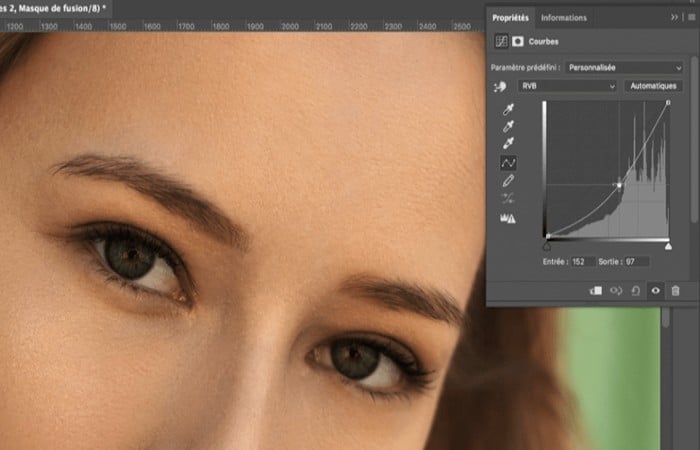
- Paso 3: Como no queremos que el efecto se aplique a todas partes, vamos a rellenar la máscara de negro. Para hacer esto, simplemente haz clic en la máscara, luego usa el atajo de teclado cmd o ctrl I.
NOTA: Ahora puedes pintar el efecto en cualquier lugar que quieras. Te recomendamos usar un pincel blanco, pero con una opacidad muy baja, alrededor del 10%. También podemos aprovechar para oscurecer la línea de las pestañas, el rabillo del ojo, como para añadir un maquillaje muy sutil.

Puedes notar alguna variación en los colores con este ajuste. Si es así, simplemente cambia el modo de fusión de la capa de curva a brillo.
Tercer consejo para corregir ojos blancos por flash: un poco más de luz
Para que los ojos estén más vivos, aclare ligeramente la parte inferior del iris. ¡Este efecto es sutil, pero llamativo!
Añade luz a la mirada en Lightroom para corregir ojos blancos por flash
Para agregar luz a los ojos con Lightroom, lo haremos nuevamente con la herramienta de pincel de retoque.
- Paso 1: El principio es exactamente el mismo que para oscurecer el contorno del iris. Con el atajo K, activa el pincel de retoque.
- Paso 2: Luego aumente la exposición a alrededor de 0,6. Con un radio bastante pequeño, pinta el iris justo por encima de la línea de contorno más oscura.
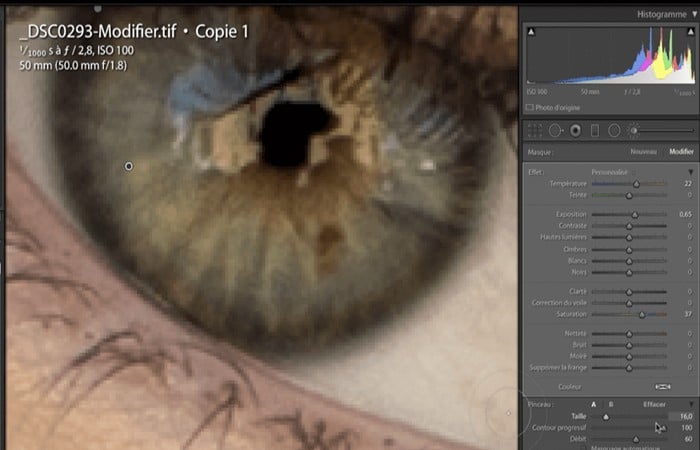
Nuevamente, si no te gusta la intensidad del efecto, puedes cambiar la exposición de tu herramienta en cualquier momento.
Agrega luz a la mirada en Photoshop para corregir ojos blancos por flash
Para añadir luz a los ojos con Photoshop, volveremos a utilizar la técnica Dodge and Burn. Como solo creamos la curva más oscura anteriormente, necesitaremos crear la curva más clara.
- Paso 1: Para hacer esto, haz clic en la configuración de la curva en el panel de configuración, o búscala en el menú de configuración en la parte inferior del panel de capas.
- Paso 2: Elige un punto central en la curva y arrástrelo hacia arriba. Una vez más, la máscara deberá invertirse para que el efecto sea visible solo en los lugares elegidos, y no en todas partes. Para llegar allí, simplemente haz clic en la máscara, luego usa el atajo de teclado cmd o ctrl I.
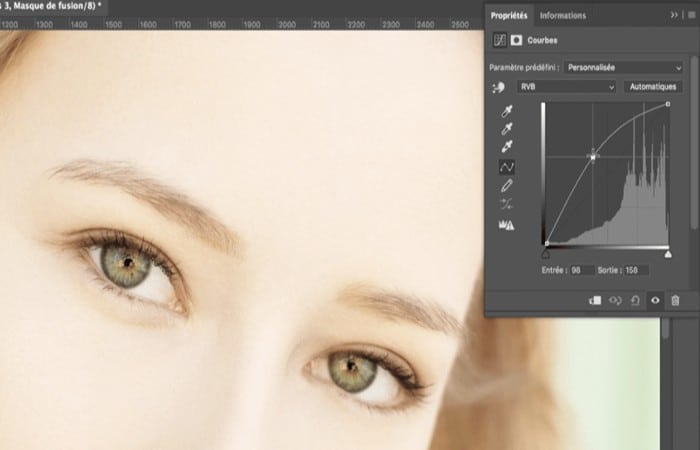
- Paso 3: Finalmente, usa un pincel blanco de baja opacidad para aplicar el efecto. Puedes aprovechar para aclarar el rabillo inferior del ojo, o el blanco de los ojos, lo que amargo en el siguiente punto…
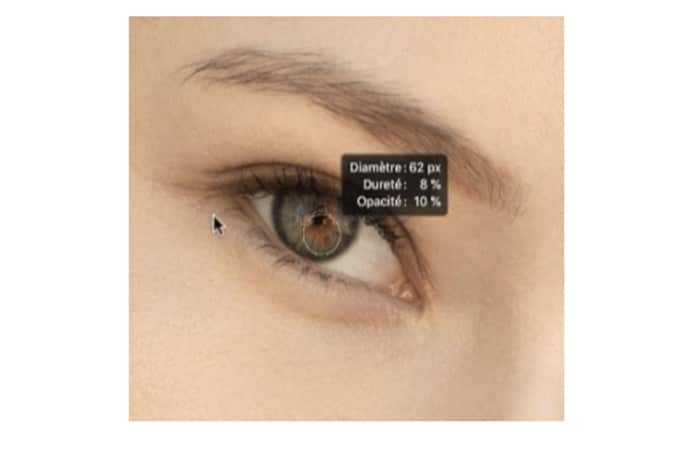
Cuarto consejo para corregir ojos blancos por flash: ilumina el blanco de los ojos
A menudo, el blanco de los ojos puede parecer bastante gris. Hay varias formas de hacerlo más blanco. Como la mayoría de las técnicas de edición para lograr esto generalmente dan demasiado efecto y dan como resultado ojos que se asemejan a ojos extraterrestres, le sugiero que lo utilice con moderación.
- La mejor manera de hacer esto, es con el Pincel de ajuste en Lightroom y con Curvas en Photoshop.
Como hemos utilizado estas herramientas anteriormente, no detallaremos todos los pasos.
Iremos con una sugerencia. Recuerda que los ojos son una bola. Por tanto, hay que mantener esta sensación tridimensional a la hora de retocar.
Para hacer esto, pinta el efecto alrededor del iris, más claro cerca del contorno del ojo. Por tanto, se conservará el volumen.
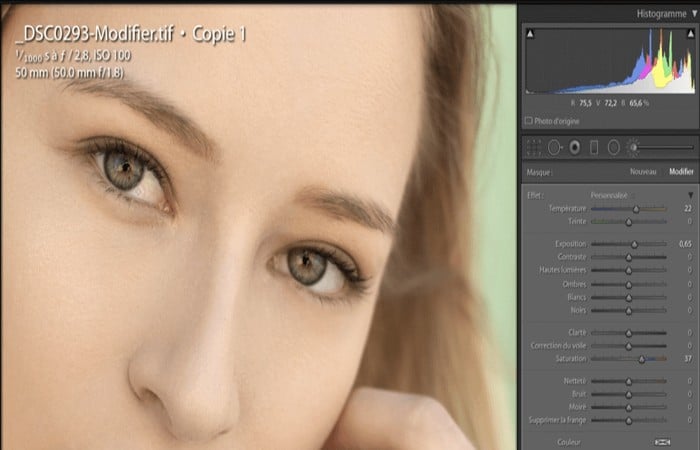
Quinto consejo para corregir ojos blancos por flash: quita las venas
¡Ah, las pequeñas venas de los ojos! Son tan pequeños y, sin embargo, realmente pueden distraer la atención de un retrato que podría haber sido absolutamente impresionante.
Entonces, ¿cómo los eliminas?
Desafortunadamente, las cosas que les voy a contar solo funcionan en Photoshop. Pero, es muy eficaz. Después de usar la herramienta de sello, la herramienta correctora y casi todo lo que es posible, se decidió por una herramienta que podría sorprenderte.
Es simplemente la herramienta de pincel. El secreto es seleccionar el color más cercano a la vena que quieres eliminar con la pipeta (atajos de teclado I).
- Paso 1: Como los colores del ojo varían mucho, deberás realizar varias seleccionas de color.

- Paso 2: Luego, simplemente pinta sobre las venas con una nueva palmada, con una opacidad del pincel de alrededor del 20%.

- Paso 3: Cuando hayas terminado, puedes tener la impresión de que el ojo se ve un poco demasiado suave y perfecto. Para remediar la situación, simplemente agrega algo de ruido en la capa de retoque.
- Paso 4: Dirígete a filtro, ruido, agrega ruido. Luego, selecciona un radio de alrededor de 1,5 y listo.
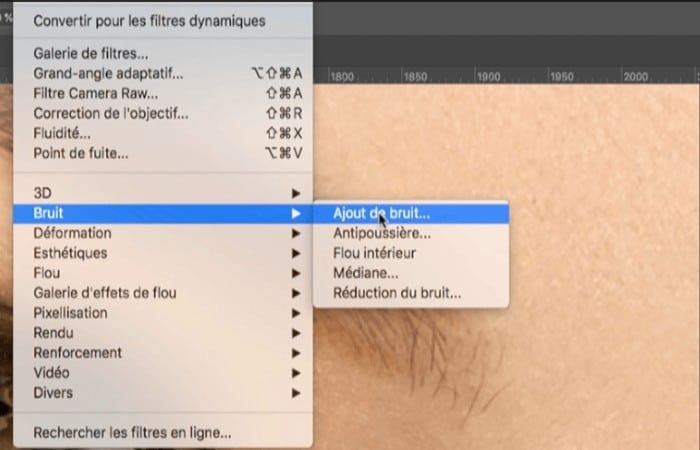
Cómo corregir ojos blancos por flash: ¡Elimine los ojos blancos de tus fotos con «Color Perfect»!
No es raro notar después de haber tomado decenas de fotos, que en algunas de ellas aparece un fenómeno de «ojos blancos”… ¿Pero cómo corregir ojos blancos por flash de una foto? Tenemos la solución para ti en esta parte del tutorial.
¿Por qué tenemos los ojos blancos en las fotos?
Naturalmente, nuestras pupilas se dilatan cuando estamos en un lugar oscuro, para captar el máximo de rayos de luz. Cuando hacemos una foto acompañada del flash, nuestras pupilas captan una gran cantidad de luz y por tanto no tienen tiempo de retraerse. ¡Por lo tanto, el fenómeno de los ojos blancos aparece en nuestras fotos!
Afortunadamente, existen varias soluciones para eliminar los ojos blancos de nuestras fotos.
¿Cómo corregir ojos blancos por flash?
Ahora, veamos los métodos para corregir ojos blancos por flash:
Usar software de edición de fotos
Existen varios programas de edición de fotografías como Photofiltre para corregir este fenómeno de «ojos blancos«.
- Paso 1: Después de descargar el software (así como su extensión de corrección de ojos blancos), todo lo que tiene que hacer es importar tu imagen al software y seleccionar la parte afectada de los ojos para modificar usando la herramienta de selección.
- Paso 2: Una vez que se ha seleccionado el efecto de ojos blancos, todo lo que tiene que hacer es hacer clic en el menú » Filtro» en la parte superior de la pantalla, luego en » Complemento » y seleccionar » Eliminación de ojos blancos «.
- Paso 3: Por último, solo debes ajustar la intensidad de la fuerza de corrección de ojos blancos desde la ventana que aparece en tu pantalla, y validar.
Utiliza nuestra opción «Retocar» para eliminar los ojos blancos.
Gracias a la opción de retoque Color Perfect, aplicamos retoques automáticos a los sujetos afectados, con el fin de eliminar los ojos blancos. ¡Algunas fotos que pensaba que estaban mal ahora se pueden imprimir como copias fotográficas!
Esta opción corrige aproximadamente el 80% de las fotos con el defecto de «ojos blancos». Sin embargo, a veces encuentra dificultades en:
- Sujetos que usan anteojos
- Fotos tomadas de perfil o inclinadas
- Ojos blancos superficiales
- Fotos borrosas o fotos que ya se han editado en un software de procesamiento de imágenes.
Por tanto, este retoque no es adecuado para algunas imágenes.
Aquí puedes aprender sobre: Cómo Crear Un Rectángulo Con Bordes Redondeados En Photoshop
Conclusión
En resumen, en este artículo, queríamos mostrarte los métodos más simples y efectivos para corregir ojos blancos por flash. Hay varias formas de llegar allí, pero hemos decidido mostrarte las formas más fáciles y rápidas de lograr grandes resultados.
Básicamente, hemos visto que el retoque de ojos puede implicar varios retoques diferentes, dependiendo de la necesidad. Los retoques que se pueden hacer con más frecuencia son agregar contraste en el iris, oscurecer el contorno del iris, agregar luz a los ojos, aclarar el blanco del ojo y eliminar las venas.
En Lightroom, la mayoría de estos efectos se pueden lograr utilizando el filtro radial y el pincel corrector.
En Photoshop, hay varias opciones. Para agregar contraste, utilizo el modo de fusión de luz suave en un duplicado de la foto. Luego, utilizo dos curvas para aclarar y oscurecer. Uno más claro y el otro más oscuro. Para retocar las venas, simplemente pinto sobre ellas.
No tienes que hacer todos estos retoques para cada foto. El objetivo aquí era mostrarte las posibilidades, ¡para que puedas elegir! ¡Esperamos sinceramente que este artículo te ayude a darles a tus modelos un aspecto espectacular!
Me llamo Javier Chirinos y soy un apasionado de la tecnología. Desde que tengo uso de razón me aficioné a los ordenadores y los videojuegos y esa afición terminó en un trabajo.
Llevo más de 15 años publicando sobre tecnología y gadgets en Internet, especialmente en mundobytes.com
También soy experto en comunicación y marketing online y tengo conocimientos en desarrollo en WordPress.